紧跟上一集,这集我们做下细节
1.为按钮Button内添加一个图标,使其有文字也有图标提示
位置:start_screen.dart --> build()方法内的OutlineButton类
原OutlinedButton()代码 ,如下
OutlinedButton(
onPressed: () {},
style: OutlinedButton.styleFrom(foregroundColor: Colors.white),
child: const Text('Start Quiz'),
)我们需要做出一系列的修改:
a.为了提供显示图标的功能:修改OutlinedButton ---> OutlinedButton.icon()
b.修改child ---> label
c.为了显示图标:增加icon参数:它接受一个widget类型参数,所以我们使用任何widget的子类或是Image.asset()方法来使用自己的图片;但是我们只是演示,所以使用它内置的Icon()类即可 Icon(Icons.arrow_right_alt)
修改后的代码,如下
OutlinedButton.icon(
onPressed: () {},
style: OutlinedButton.styleFrom(foregroundColor: Colors.white),
icon: const Icon(Icons.arrow_right_alt),
label: const Text('Start Quiz'),
)重新运行下,出现如图 ,这就成功了,我们同时在OutlinedButton组件里显示图标和文字
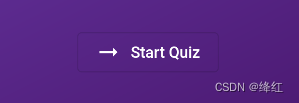
2.为图片组件增加透明度
位置:start_screen.dart --> build()方法内的Image.asset()类
原代码Image.asset()如下:
Image.asset(
'assets/images/quiz-logo.png',
width: 300,
),有两种方法:
第一种,会消耗较多性能,不推荐使用,但我还是要写出来
a.在Image.asset()外围套上一个Opacity()类
b.鼠标左键点击Image,敲入快捷键ctrl+shift+R
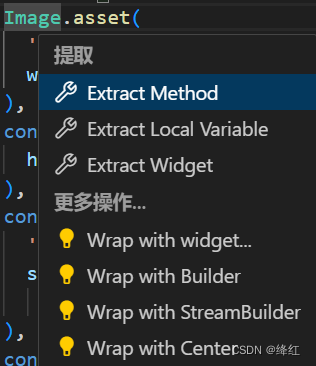
c.选择Wrap with widget后,将widget修改为Opacity
d.添加opacity属性,数值为0.5 注释:opacity从0到1,显示透明程度,0为完全透明,1为完全不透明
修改过后的代码,如下:
Opacity(
opacity: 0.5,
child: Image.asset(
'assets/images/quiz-logo.png',
width: 300,
),
),保存运行下,对比看下,左边为未透明的,右边是透明了0.5的,
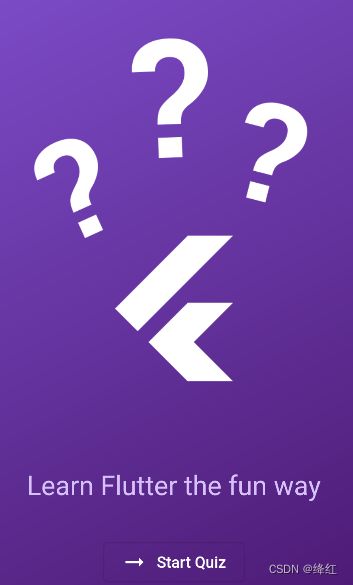

第二种,在原代码内加入color属性,并对其做文章
在Image.asset()内添加color属性,color属性的作用是在该图片上添加一个类似颜色蒙版以改变它的颜色,借助Color.fromARGB(a,r,g,b)方法,其中的a参数代表alpha值,我们可以利用a参数改变它的透明度。
如下,Color.fromARGB(135,255,255,255). 第一个参数可以改变透明度,从0代表完全透明,255代表完全不透明,也可以拉拽右边白色柱状体来调节,自己动手试试把
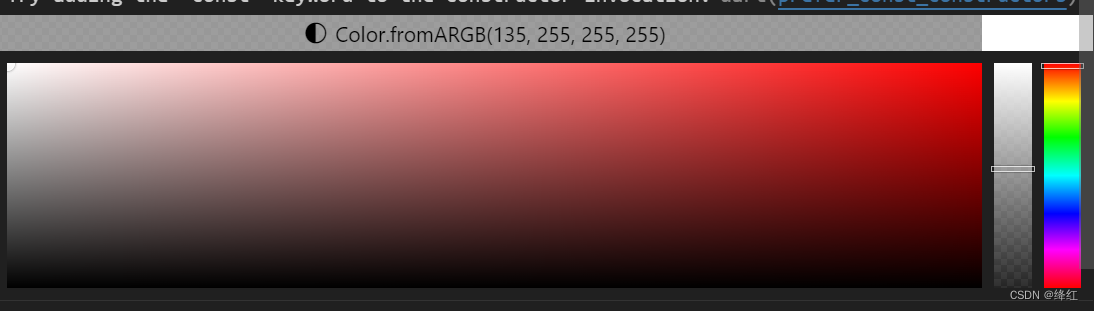
修改后的代码如下,
Image.asset(
'assets/images/quiz-logo.png',
width: 300,
color: const Color.fromARGB(133, 255, 255, 255),
),运行下,看下:所以同样实现了透明功能
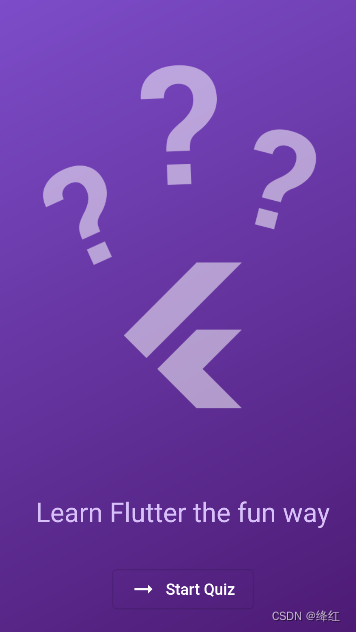
3. 开始构建Quiz类页面
目的:在点击了Start Quiz按钮后,我们希望跳转到Quiz页面
I.在lib文件夹中,添加quiz.dart文件,如下
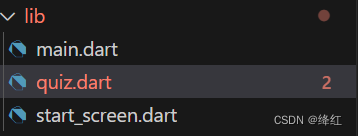
II.将该quiz类定义为StatefulWidget,即有状态的组件
即该quiz类内的数据是可以在运行中变化的,对比Statelesswidget的数据是不可变的
a.在开始第一行输入如下,引入我们需要的包,这算是核心包,每个dart文件都需要它
import 'package:flutter/material.dart';b.创建Quiz类,一般该名字和文件同步,并继承至StatefulWidget,以及它的方法createState()
class Quiz extends StatefulWidget {
}
c.对于创建一个StatefulWidget来说:
你需要两个类,一个类是继承StatefulWidget,作为整棵widget树中的一个节点,也就是b中的代码;
另一个类继承至State,用于记录变化的状态和信息,并及时更新数据至对应statefulwidget,也就是下面的代码;
class _QuizState extends State<Quiz>{
@override
Widget build(Object context) {
return // To Do Code
}
}细节1.该类的名字取决于你,但是根据习惯是该类名字+State。注意到前面有个下划线_,这表示该_QuizState为私有private的,因为该类的作用是为了更新数据,并且只为了它所对应的statefulwidget更新,就像比翼鸟一样不能分开,所以其他类不应该能访问它。
细节2.注意到它继承至State<Quiz>,表明了该State与Quiz建立起了联系,这种尖括号实际上表示泛型
d.精简main.dart代码,迁移至Quiz类
从main.dart中,取包括MaterialApp()以内的所有代码剪切至quiz.dart的_QuizState()的return中
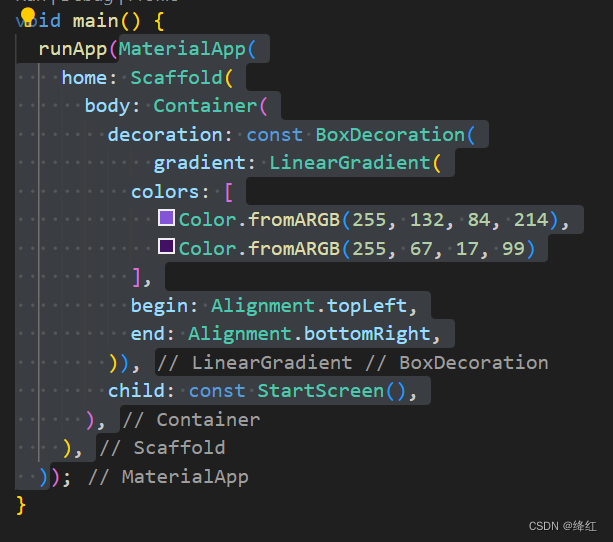

e.回到上面的Quiz()类中,里面还是空的
添加一个createState()方法,这是固定的,记住就行了,这个方法的类型是以Quiz为泛型参数的State泛型类,令它返回下面的_QuizState类,再加上一个构造函数Quiz({super.key})即可
它的功能就是和下面的_QuizState类建立联系,进行数据交换。
其实这些代码是会自动生成的,这只是解释下它们的功能以及细节
class Quiz extends StatefulWidget {
const Quiz({super.key});
@override
State<Quiz> createState() {
return _QuizState();
}
}f.最终的quiz.dart代码是这样的,记得引入start_screen.dart这个类,否则下面第26行的const Start_Screen()会报红
import 'package:flutter/material.dart';
import 'package:adv_basics/start_screen.dart';
class Quiz extends StatefulWidget {
const Quiz({super.key});
@override
State<Quiz> createState() {
return _QuizState();
}
}
class _QuizState extends State<Quiz> {
@override
Widget build(Object context) {
return MaterialApp(
home: Scaffold(
body: Container(
decoration: const BoxDecoration(
gradient: LinearGradient(
colors: [
Color.fromARGB(255, 132, 84, 214),
Color.fromARGB(255, 67, 17, 99)
],
begin: Alignment.topLeft,
end: Alignment.bottomRight,
)),
child: const StartScreen(),
),
),
);
}
}
III.同样再lib文件夹中,添加一个questions_screen.dart文件
这个文件内做的事情和quiz.dart是一样的,都是创建一个statefulwidget类,在最后只是随意的返回一个Text()组件,把这个Question_screen.dart的创建作为作业,自己动手试试吧,如果忘了,可以参考前面的内容。
你成功了吗?
以下是代码:
import 'package:flutter/material.dart';
class QuestionsScreen extends StatefulWidget {
const QuestionsScreen({super.key});
@override
State<StatefulWidget> createState() {
return _QuestionScreenState();
}
}
class _QuestionScreenState extends State<QuestionsScreen> {
@override
Widget build(BuildContext context) {
return const Text('QuestionScreen');
}
}
4.main.dart文件修改
既然我们把代码都迁移到了Quiz()里面,runApp()就不要运行之前的start_screen()文件,而是用Quiz(),如下:
import 'package:adv_basics/quiz.dart';
import 'package:flutter/material.dart';
void main() {
runApp(const Quiz());
}
运行下,没有区别,我们只是修改了代码而已。
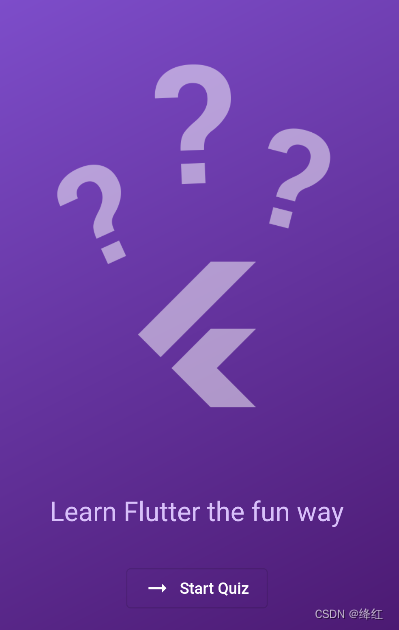
这集教程中,
1.我们学习了如何为按钮同时添加文字和图标,使其更美观;
2.我们学习了如何为图片增加透明度,有两种方法。
3.我们学习了如何创建一个Stateful有状态组件,它主要功能是使得组件内部的数据可以在运行中改变
熟能生巧,多多练习。
























 110
110











 被折叠的 条评论
为什么被折叠?
被折叠的 条评论
为什么被折叠?








